Cuando abrimos el programa por primera vez, es posible que su interfaz nos desconcierte un poco.
Este es el aspecto de la versión 2.8.x del programa cuando lo ejecutamos la primera vez:
En versiones anteriores debíamos ajustar manualmente las 3 ventanas.
En esta nueva versión tenemos la opción de la ventana única. La creamos entrando en la pestaña Ventanas y activamos Modo de ventana única.
Cuando ya tengamos el área de trabajo con los empotrables a nuestro gusto , guardamos la nueva configuración..
Para ello, pinchamos en EDITAR-PREFERENCIAS- GESTIÓN DE LA VENTANA y en GUARDAR LAS POSICIONES DE LAS VENTANAS AHORA y ACEPTAR.
De esta forma cuando se abra de nuevo el programa lo encontraremos tal como lo tenemos ahora.
Vamos a darle un vistazo rápido a cada parte del área de trabajo.
En la última versión de gimp 2.10 este es el aspecto del programa al abrirlo:
1La caja de herramientas principal .
Como ya comenté en esta entrada es el corazón del programa y contiene los menús más importantes, además de los iconos que dan acceso a las principales herramientas de selección del programa.
2 Opciones de herramienta.
Se encuentra agrupada debajo de la caja de herramientas principal. Esta muestra las opciones especificas de la herramienta que se encuentra seleccionada en cada momentos.
3 Ventana de trabajo.
Cada imagen abierta en el gimp se colocará sobre este área de trabajo.
4 Diálogo de capas.
Esta ventana muestra la estructura de las capas en la imagen activa y permite manipularlas de distintas formas. Es una herramienta indispensable.
5 Pinceles, motivos y degradados.
Desde aquí podrás personalizar a tu gusto estas herramientas.
Esta es la configuración mínima de El Gimp. A medida que vayamos trabajando, encontraremos más ventanas que utilizar para diversos propósitos, podremos tenerlas abiertas o cerrarlas según nuestra necesidad.
La única paleta imprescindible es la caja de herramientas, de hecho si la cerramos , el programa también se cerrará.

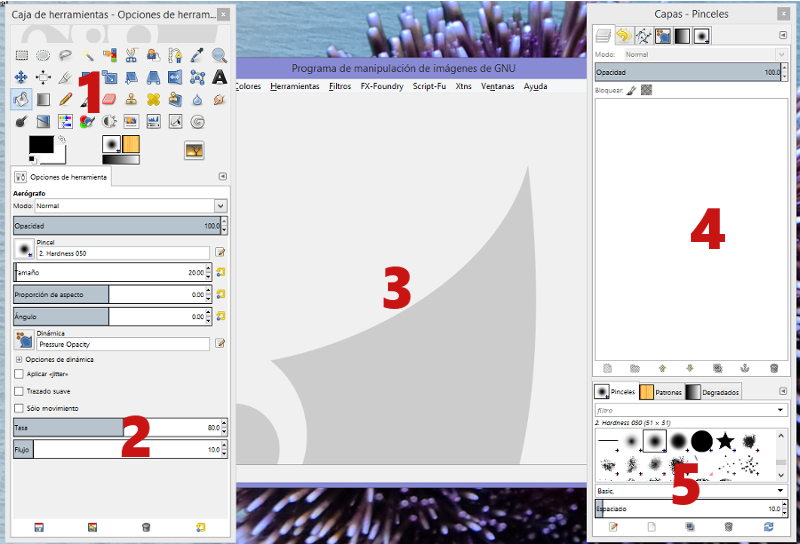

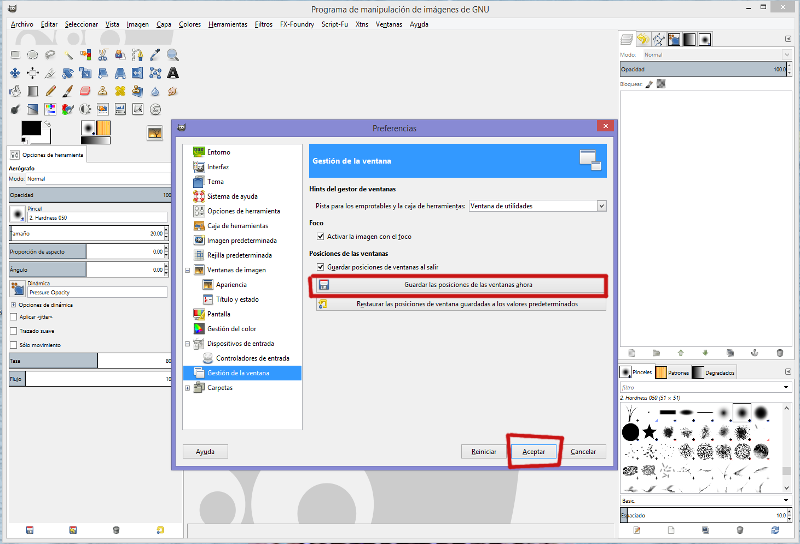
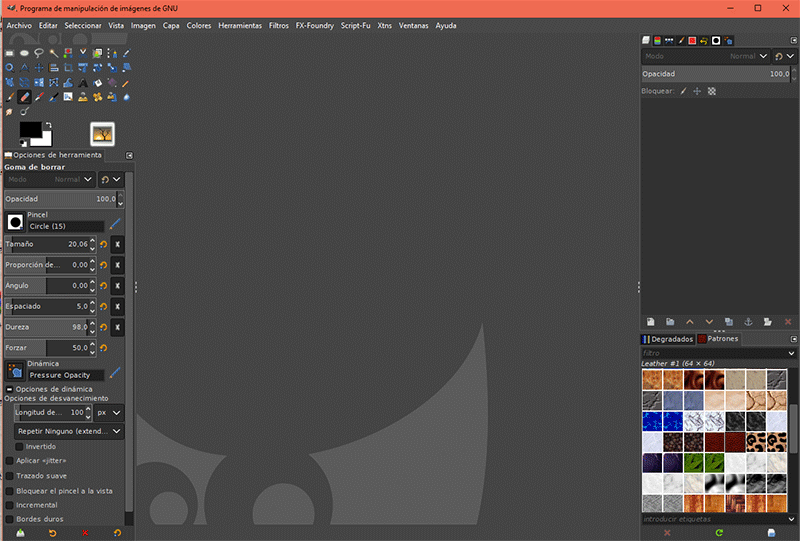
Comentarios potenciados por CComment